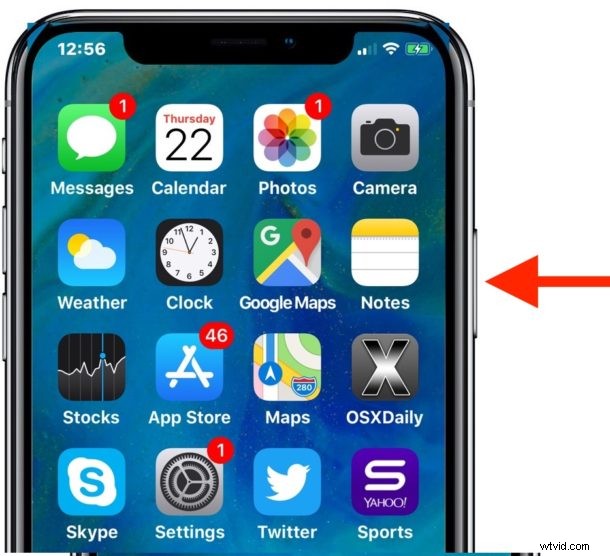
El botón lateral del iPhone X realiza una impresionante variedad de funciones, funciona como un botón de encendido, un botón de bloqueo de pantalla, un botón de invocación de Siri, invocación de Apple Pay, accesos directos de accesibilidad, parte de la secuencia de captura de pantalla, parte de los pasos para forzar el reinicio , y más. ¡Es mucho trabajo para un solo botón de iPhone! Algunas de esas funciones requieren presionar dos o tres veces el botón lateral en el iPhone X en rápida sucesión, y aunque la velocidad predeterminada puede parecer aceptable para la mayoría de los usuarios, otros pueden desear ajustar la velocidad de clic del botón lateral en el iPhone X para que sea un poco más lento para realizar esas mismas acciones de doble y triple pulsación.
Este tutorial le mostrará cómo ajustar la velocidad de clic del botón lateral en el iPhone X.
Tenga en cuenta que esto es específico para los dispositivos iPhone X sin el botón de inicio tradicional, pero si tiene un iPhone o iPad con un botón de inicio, también puede cambiar la velocidad de clic del botón de inicio en iOS si es necesario.
Cómo ajustar la velocidad de clic del botón lateral en el iPhone X
- Abra la aplicación "Configuración" en el iPhone
- Vaya a "General" y luego a "Accesibilidad"
- Toca "Botón lateral"
- Ajuste la velocidad del clic como desee tocando una de las tres opciones:
- Predeterminado:la velocidad estándar de doble pulsación y triple pulsación, que es bastante rápida
- Lento
- Más lento:permite una pulsación doble y triple notablemente más lenta del botón lateral para activar las funciones relacionadas
- Salir de Configuración cuando esté satisfecho
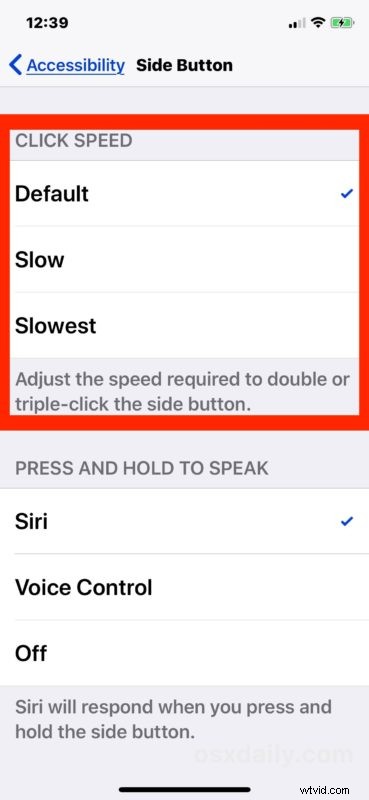
La velocidad de clic del botón lateral cambia inmediatamente, lo que le permite probar la diferencia de inmediato sin salir de la aplicación Configuración. Por supuesto, también puede volver a la Configuración para reajustar la velocidad de clic del botón lateral en cualquier momento.
Para muchos usuarios, dejar la configuración predeterminada es apropiado, pero algunos otros usuarios de iPhone X pueden apreciar tener más margen de maniobra y tolerancia cuando presionan dos veces y tres veces el botón lateral del iPhone X. También puede descubrir que reducir la velocidad del clic en realidad ayuda a detener accidentalmente invocando algunas de las características, como Apple Pay o el atajo de Accesibilidad, ya que la velocidad de prensa es un poco más deliberada. Pruébelo usted mismo y vea qué funciona mejor para usted.
De manera predeterminada, al presionar dos veces el botón lateral en el iPhone X, aparecerá la pantalla de acceso directo de Apple Pay, y al presionar tres veces el botón lateral, aparecerán los accesos directos de Accesibilidad. También puede ajustar cualquiera de esas configuraciones específicas o desactivarlas por completo si no funcionan para usted tal como se implementaron.
Obviamente, esto se relaciona con el iPhone X, que tiene una carcasa rediseñada que hasta ahora es única para ese hardware específico. Presumiblemente, esto se aplicará a otros modelos de iPhone y iPad que tienen una pantalla completa y se deshacen del botón de inicio, lo que parece ser la dirección de diseño inevitable que Apple está tomando para el hardware de iOS. Pero para los dispositivos que tienen un botón de Inicio, puede ajustar la velocidad de clic del botón de Inicio en iPhone y iPad como se describe aquí si lo desea.
¿Tiene alguna pregunta o comentario sobre cómo ajustar la velocidad de clic del botón lateral en el nuevo iPhone? ¡Comparte con nosotros en los comentarios a continuación!
